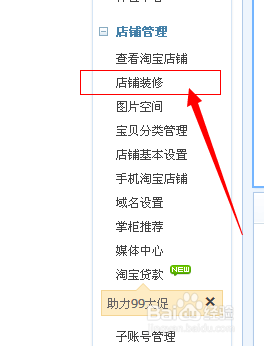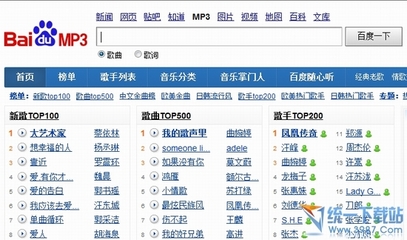网页背景音乐代码:
将这段代码插入到您的<head></head>之间
当您打开网站时即可听到背景音乐:
<bgsound src=china.mid loop="-1">
这种当网页最小化之后,音乐会消失
网页背景音乐的代码:
<embed src="http://XXX.com/XXX.mp3" quality=highpluginspage="http://www.macromedia.com/shockwave/download/index.cgi?P1_Prod_Version=ShockwaveFlash"type="application/x-shockwave-flash" width="1"height="1"></embed>
1.mid表示音效文件
<embed src="1.swf" quality=high pluginspage="http://www.macromedia.com/shockwave/download/index.cgi?P1_Prod_Version=ShockwaveFlash"type="application/x-shockwave-flash" width="1"height="1"></embed>
上面的网页背景音乐代码可以加入FLASH动画的绝对地址(或相对地址)
<embed width=1 height=1 loop="true"controls=PlayButton console=clip1 nolabels=truetype="audio/x-pn-realaudio-plugin" src="1.ram"></embed>
ram格式的音乐文件专用网页背景音乐代码:
<embed src="1.mid" align="center" border="0" width="1"height="1" width="100" loop="true">
指定播放器的大小(width、heigh)、是否自动(autostart标记)、是否循环播放(loop标记),而浏览者则可以自主地决定是否播放音乐。
此代码可以当作网页中插入FLASH动画的代码用。只要把1.mid替换为FLASH动画的相对地址或决对地址就OK了。
<embed src="1.mp3" align="center" border="0" width="1"height="1" width="100" loop="true">
此代码可以加mp3形式的音乐为网页背景音乐
<EMBED src="http://XXX.com/XXX.mp3" width="0"height="0" border=0 loop="ture"></EMBED>
1.mid表示音效文件
<bgsound src="1.mid" loop=3>
表示将1.mid音效文件插入到页面为背景音乐,并循环播放3次。
<embed src="1.mid" hidden="true">
1.mid表示音效文件
<bgsound src="1.mid" loop="infinte">
1.mid表示音效文件
<embed src="1.mid" hidden="true" loop="true">
1.mid表示音效文件
<bgsound src=1.mid loop="-1">
1.mid表示音效文件
网页背景音乐
第一种:在叶子代码中的<style></style>之间加入<bgsoundsrc="音乐url" loop="-1"> 这段代码。
在这里要说的是,“loop”中的数值是音乐循环的次数,可设置为任意正整数,若设为“-1”的话,音乐将永远循环。
这种背景音乐是打开叶子后直接播放的,在叶子上不会有显示。这是最简单的一种。
第二种:这种方法则略微复杂一些,但可设置的参数也较多。仍是在叶子代码中的<style></style>标签之间加入一个“Embed”标签,其最简形式就像这样:
<EMBED src="音乐url" loop="true" width="80"height="20">
不同的是,在这里我们可以设置更多内容,以下是具体的说明:
src 背景音乐的地址(即url)。
autostart是否自动播放,“true”为音乐文件读取完后立即播放,“false”则不立即播放,默认值为“false”
loop循环次数,设置为“true”为永远循环,“false”为仅播放一次,若设为任意一正整数,则循环所输入的次数。
volume设置音量,取值范围是“0-100”,默认值为系统当前音量。
starttime 设置音乐开始播放的时间,格式是“分:秒”,
如:starttime="00:10",就是从第10秒开始播放。
endtime 设置音乐结束播放的时间,具体格式同上。
width 设置音乐播放控制面板的宽度。
height 设置音乐播放控制面板的高度。
controls 设置音乐播放控制面板的外观,
“console”为通常面板;
“smallconsole”为小型面板。
“playbutton”为是否显示播放按钮;
“pausebutton”为是否显示暂停按钮;
“stopbutton”为是否显示停止按钮;
“volumelever”为是否显示音量调节按钮,
例如:
controls="console/smallconsole/playbutton/
pausebutton/stopbutton/volumelever"。
hidden 设置音乐播放控制面板的显示与否,
“false”为显示,“true”为隐藏。
现在,你可以试一试了。不过要注意,音乐文件的体积不要太大,否则页面已经打开了半天,音乐却还没有读出来。推荐使用wma格式的音乐文件。
下面是介绍如何在网页中播放电影,加入的方法仍和上面一样。
<embed src="[/color-red]影片url[/color]" loop="true" width="200" height="150">
有图像的rm格式:
<OBJECT classid='clsid:CFCDAA03-8BE4-11cf-B84B-0020AFBBCCFA'height=288 id=video1 width=305 VIEWASTEXT>
<param name='_ExtentX' value='5503'>
<param name='_ExtentY' value='1588'>
<param name='AUTOSTART' value='-1'>
<param name='SHUFFLE' value='0'>
<param name='PREFETCH' value='0'>
<param name='NOLABELS' value='0'>
<param name='SRC' value='影片url'>
<param name='CONTROLS'value='Imagewindow,StatusBar,ControlPanel'>
<param name='CONSOLE' value='RAPLAYER'>
<param name='LOOP' value='0'>
<param name='NUMLOOP' value='0'>
<param name='CENTER' value='0'>
<param name='MAINTAINASPECT' value='0'>
<param name='BACKGROUNDCOLOR' value='#000000'>
</OBJECT>
如果是无图像的rm格式:如相声,歌曲……
<object ID='video2' WIDTH='300' HEIGHT='62'CLASSID='CLSID:CFCDAA03-8BE4-11CF-B84B-0020AFBBCCFA'>
<param name='_ExtentX' value='9657'>
<param name='_ExtentY' value='847'>
<param name='AUTOSTART' value='-1'>
<param name='SHUFFLE' value='0'>
<param name='PREFETCH' value='0'>
<param name='NOLABELS' value='0'>
<param name='SRC' value='影片url'>
<param name='CONTROLS' value='StatusBar,controlpanel'>
<param name='CONSOLE' value='Clip1'>
<param name='LOOP' value='0'>
<param name='NUMLOOP' value='0'>
<param name='CENTER' value='0'>
<param name='MAINTAINASPECT' value='0'>
<param name='BACKGROUNDCOLOR' value='#000000'>
</object>
最简单的media格式的播放器……自动识别有无图像,但是版本是你机器的!
<embed src='文件url' width=200 height=200 autostart=trueloop=true></embed>
有图像的media播放器,自动调用网上的插件。
<object id=nstvclassid='CLSID:6BF52A52-394A-11d3-B153-00C04F79FAA6' width=280height=265codebase=http://activex.microsoft.com/activex/controls/mplayer/en/nsmp2inf.cab#Version=5,1,52
,701standby=Loading Microsoft? Windows Media? Player components...type=application/x-oleobject>
<param name='URL' value='文件url'>
<PARAM NAME='UIMode' VALUE='full'><PARAM NAME='AutoStart'VALUE='true'>
<PARAM NAME='Enabled' VALUE='true'>
<PARAM NAME='enableContextMenu' VALUE='false'>
<param name='WindowlessVideo'VALUE='true'></object>
无图像的media播放器……同上。
<object id=nstvclassid='CLSID:6BF52A52-394A-11d3-B153-00C04F79FAA6' width=280height=60codebase=http://activex.microsoft.com/activex/controls/mplayer/en/nsmp2inf.cab#Version=5,1,52
,701standby=Loading Microsoft? Windows Media? Player components...type=application/x-oleobject>
<param name='URL' value='文件url'>
<PARAM NAME='UIMode' VALUE='full'>
<PARAM NAME='AutoStart' VALUE='true'>
<PARAM NAME='Enabled' VALUE='true'>
<PARAM NAME='enableContextMenu' VALUE='false'>
</object>
只是界面不同的media的调插件播放器……建议不用这个,你可以看情况办吧。
<embed src='文件url' type='audio/x-pn-realaudio-plugin'console='Clip1' controls='ControlPanel,StatusBar' height='60'width='275' ></embed>
背景音乐代码
1. 如何贴rm,ra,ram类型的音乐,代码如下:
<embed width="0" height="0" type="audio/x-pn-realaudio-plugin" controls="ControlPanel" src="http://guest.anyp.cn/uploads/01.rm";>
2. 如何贴midi,asf,wma,asx类型的音乐,代码如下:
<embed loop="-1" controls="ControlPanel"width="0" height="0" src="http://guest.anyp.cn/uploads/01.mid";>
只需要把整段代码copy复制到文章中(编辑文章的时请先点击HTML代码模式再粘贴代码,否则这段代码会以文本形式显示出来,不能被执行),用你喜欢及可用的音乐文件的URL(网址)代替上面红色显示的音乐地址代码就可以了。
造成音乐不能成功播放的大多数原因:
A:音乐文件错误,有可能这个文件本身就不是音乐的文件,只是一个普通的HTML页面。
B:音乐文件地址错误,这个音乐文件根本不存在。
C:没有安装相关的播放软件。
测试的办法:请把音乐文件地址在IE栏输入,如果提示你保存,保存的文件类型是rm、ram、midi等的文件即是音乐文件。如果打开这个文件是自动播放音乐或显示其他内容的,则不是。
添加带音乐的flash,然后在弹出窗口输入你的FLASH地址,注意后戳名为:http://xxxxx.xxxx,大小可以调整为,1*1,这样可以在不显示FALSH的情况下播放音乐,但是记住要为自动播放的,不要找那种需要按开始的FLASH
加入一段在线音乐播放代码,推荐使用:<IFRAME marginHeight=0src="http://www.yqchina.com/play.htm";frameBorder=0 noResize width=540 scrolling=no height=25>将此代码放入网站合适地方,将24小时不间断放歌,次代码由清风网络电台提供
以下代码由[秋天的风]提供:首先打开我的文章,进入编辑状态,选择HTML格式然后就可以输入了,下面我们来看代码,首先来看第一种,比较简单的:
<bgsound src=”url” loop=-1>
“url”依然是路径名,loop表示循环数,-1表示始终循环
来看第二种:
<EMBED src="music.mid" loop="n" width="m"height="k">
其中各个属性的含义如下:
SRC:音乐文件路径
(以下可选)AUTOSTART:音乐文件上传完后自动播放,TRUE为播放,FALSE为否
LOOP:设置循环TRUE为自动循环,FALSE为不循环,数值为次数
WIDTH,HEIGHT为播放控制面板的宽和高,
其余的属性有:
volume:取值范围为"0-100",设置音量,默认为系统本身的音量
starttime:"分:秒",设置歌曲开始播放的时间,如,starttime="00:10",从第10秒开始播放
endtime: "分:秒",设置歌曲结束播放的时间
controls :控制面板的外观controls="console/smallconsole/playbutton/pausebutton/stopbutton/volumelever" ·console 正常大小的面板
·smallconsole 较小的面板
·playbutton 显示播放按钮
·pausebutton 显示暂停按钮
·stopbutton 显示停止按钮
·volumelever 显示音量调节按钮
hidden: 为true时可以隐藏面板
——以下代码由[风之舞]提供:
背景音乐代码精简
1、<embed src="背景音乐网址" hidden="true" loop="true">
--------hidden="true"表示隐藏播放,即不显示播放器的外观,若要想显示,把"true"替换为"false"即可,这样为默认是最小化播放,若还想具体显示播放器的大小,另加上height="高度值"width="宽度值" 就可以了。
-------表示当前页一载入则自动播放,若不希望播放改为
即可...
------loop="true"表示无限次循环播放音乐直到当前页关闭为止,不想循环播放替换为loop="false"就OK了
2、<embed src="背景音乐网址" loop="-1"controls="ControlPanel" width="0" height="0" >
-----------loop="-1"表示无限次循环播放,可设置播放次数,用具体数字代替即可,比如我希望它播放两次,则loop="2"
---------controls="ControlPanel"这个控制选项可省略
--------width="0" height="0"表示隐藏播放,和前面的一样。
若欲设置播放器的外观,则替换为具体的数值就可以了,比如width="123"height="100"
--------------------------------------------------
其实要说最简化的播放背景音乐的代码,则下面的代码是最简单的了--->
<embed src="背景音乐网址" >
-----------------------------------------------------
另外:bgsound src="背景音乐路径" loop="-1">
这个只支持IE浏览器,而且是完全下载完后才开始播放,不像前面所说的格式那样可以一边缓冲一边播放。这个一般用于mid音乐或较小的mp3,wav格式的音乐.若是较大的文件还是用前面所说的格式吧~~
<bgsound src="背景音乐路径"loop="-1">这个随浏览器的打开而播放,当最小化窗口时即停止播放,当最大化窗口时又开始播放。
而,<embed src="背景音乐网址" loop="-1"controls="ControlPanel" width="0" height="0">常用于mid,,wav,mp3类型的音乐类型.
这个则不管是否最小化窗口都始终播放,直至关闭当前窗口为止~~
支持的音乐文件类型:只支持MP播放器所支持的音乐格式,比如mp3,asf,wma,asx等等.
不支持rm,ram....
视频文件的插入方法也和上面所说的一样,设置好合适的
音乐代码解释
<embed loop="-1" controls="ControlPanel"width="0" height="0" src="http://guest.anyp.cn/uploads/01.mid">
解释一下:
是否要在音乐档传完之后,就自动播放音乐。 TRUE 是要
FALSE 是不要,内定值是不要。
LOOP="TRUE / FALSE / 整数"
设定是否要自动反覆播放,LOOP=2 表示重复两次,若要无限次重复可用LOOP="TRUE"
WIDTH 和 HIGH="整数"
设定控制面版的宽度和高度
CONTROLS="CONSOLE / SMALLCONSOLE /
PLAYBUTTON / PAUSEBUTTON / STOPBUTTON /
VOLUMELEVER"
设定控制面板的样子,预设值是 CONSOLE
CONSOLE 一般正常的面板
SMALLCONSOLE 较小的面板
PLAYBUTTON 只显示播放按钮
PAUSEBUTTON 只显示暂停按钮
STOPBUTTON 只显示停止按钮
VOLUMELEVER 只显示音量调整钮
 爱华网
爱华网